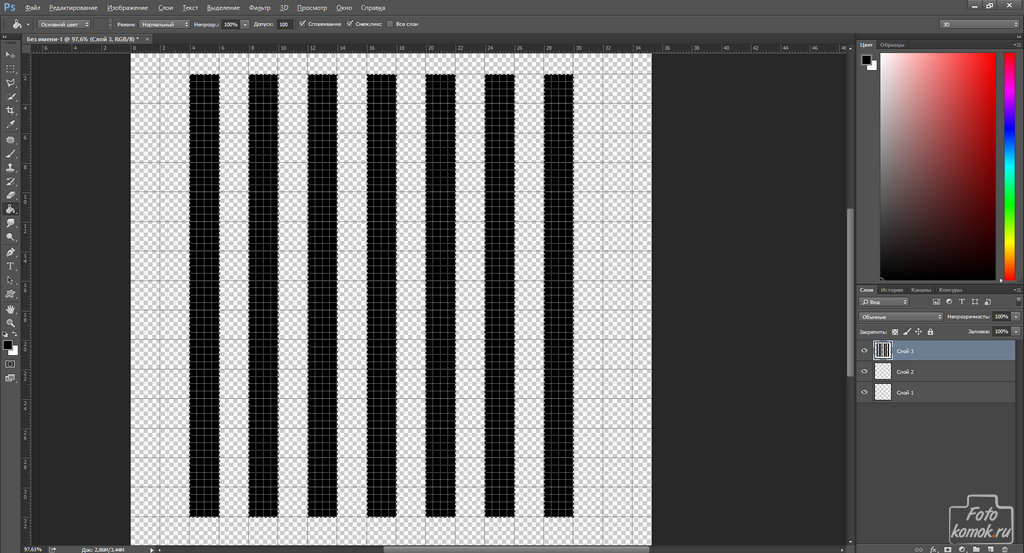Заманчивый эффект 3D не всегда удается выполнить без определенных навыков, поэтому предлагаем вариант имитации. Создаем рабочий файл. Создаем новый слой. Инструментом «Прямоугольное выделение» следует выделить полосы, но для этого на панели настроек инструмента необходимо установить «Добавить к выделенной области». Также для удобства следует активировать вспомогательные элементы: вкладка «Просмотр» – «Показать» – «Сетку». Далее нужно выделить вертикальные полосы одинаковой ширины и длины.
Выделенную область залить черным цветом.
Из полученной сетки следует сделать шар. Инструментом «Овальная область» выделяем круг. Для того чтобы он получился идеальным следует удерживать комбинацию клавиш Shift + Alt.
Во вкладке «Фильтр» выбрать «Искажение» – «Сферизация».
После выполнения сферизации выделенную часть следует скопировать и вставить. После этого можно снять видимость со слоя с сеткой.
Слой с шаром продублировать и выполнить трансформацию с поворотом так чтобы он дополнял прорези в исходном слое с шаром. Слой-дубликат в окне слоев следует переместить вниз под исходный слой с шаром.
Далее слоям с шаром следует придать градиентную заливку. Верхнему слою с шаром применить такие настройки.
Для слоя-дубликата применить те же настройки, только в «Наложении градиента» следует установить галочку возле «Инверсия».
Далее между слоями с шаром создать новый слой и мягкой кистью прорисовать круглое пятно. Придать размытие. Снизить слою непрозрачность, чтобы был виден нижележащий слой.
РЕЗУЛЬТАТ